在win7和win8系统中,很多文件夹已不能像XP一样简单打开,会受到无权限无法打开的问题,尤其是安装某些软件后在一些分区根目录下产生的临时目录和文件,却会提示说文件访问被拒绝,需要权限才能对这些文件进行操作,此时时如果有一个工具一键授权删除非常的方便快捷了,下面小编介绍Win7系统右键菜单中添加获取管理员权限命令的图文教程。
在win7或win8系统中,打开记事本,复制以下内容进去:
Windows Registry Editor Version 5.00
[HKEY_CLASSES_ROOT\*\shell\runas]
@="获取管理员所有权"
"NoWorkingDirectory"=""
[HKEY_CLASSES_ROOT\*\shell\runas\command]
@="cmd.exe /c takeown /f \"%1\" && icacls \"%1\" /grant administrators:F"
"IsolatedCommand"="cmd.exe /c takeown /f \"%1\" && icacls \"%1\" /grant administrators:F"
[HKEY_CLASSES_ROOT\exefile\shell\runas2]
@="获取管理员所有权"
"NoWorkingDirectory"=""
[HKEY_CLASSES_ROOT\exefile\shell\runas2\command]
@="cmd.exe /c takeown /f \"%1\" && icacls \"%1\" /grant administrators:F"
"IsolatedCommand"="cmd.exe /c takeown /f \"%1\" && icacls \"%1\" /grant administrators:F"
[HKEY_CLASSES_ROOT\Directory\shell\runas]
@="获取管理员所有权"
"NoWorkingDirectory"=""
[HKEY_CLASSES_ROOT\Directory\shell\runas\command]
@="cmd.exe /c takeown /f \"%1\" /r /d y && icacls \"%1\" /grant administrators:F /t"
"IsolatedCommand"="cmd.exe /c takeown /f \"%1\" /r /d y && icacls \"%1\" /grant administrators:F /t"
再另存为.bat的文件,如“获取管理员权限.bat”:
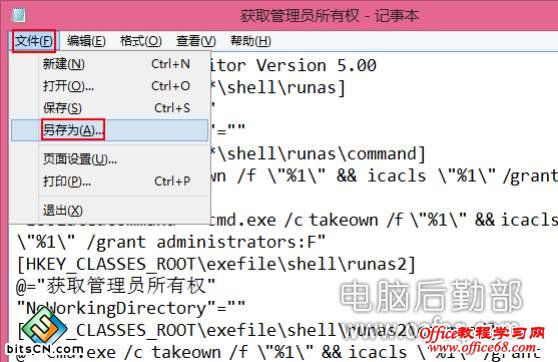
再右击保存的“获取管理员权限.bat”程序,从弹出的快捷菜单中选择“合并”命令:
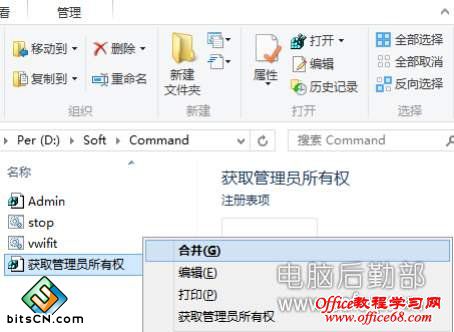
从弹出注册表编辑对话框中选择“是”确认合并注册表:
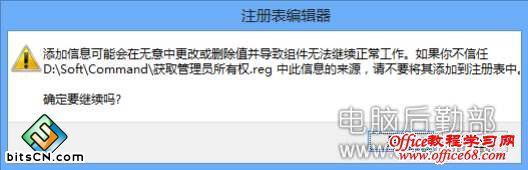
此时win7和win8右键已经多了个“获取管理员权限”的命令了,我们右击任意一个文件或文件夹,都可以通过右击并选择“获取管理员权限”命令来快速获取管理员权限了:
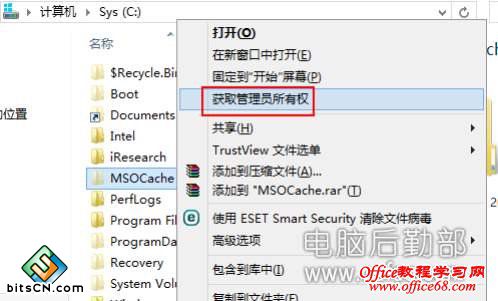
弹出DOS窗口获取管理员权限:
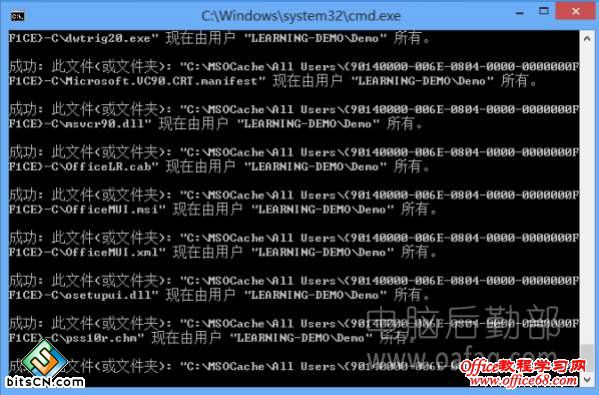
获取管理员权限百度网盘下载链接: http://pan.baidu.com/s/1jGG7hIm,提取密码: 9td4
- Win7 64位纯净版
- 新萝卜家园GhostWin7 SP1 X86电脑城纯净版2014.08
- 雨林木风ghost win7 SP1纯净版(64位)2014.03
- Win7 32位纯净版
- 雨林木 Ghost Win7 SP1 X64旗舰版(64位) 2014.05
- 拾零技术GhostWin7 SP1 X86旗舰纯净版(32位)2014.05
- 纯净版XP系统
- 电脑公司 GHOST XP SP3 纯净版 2014.05
- 雨林木风GHOST XP SP3 纯净版 YN2014.05








